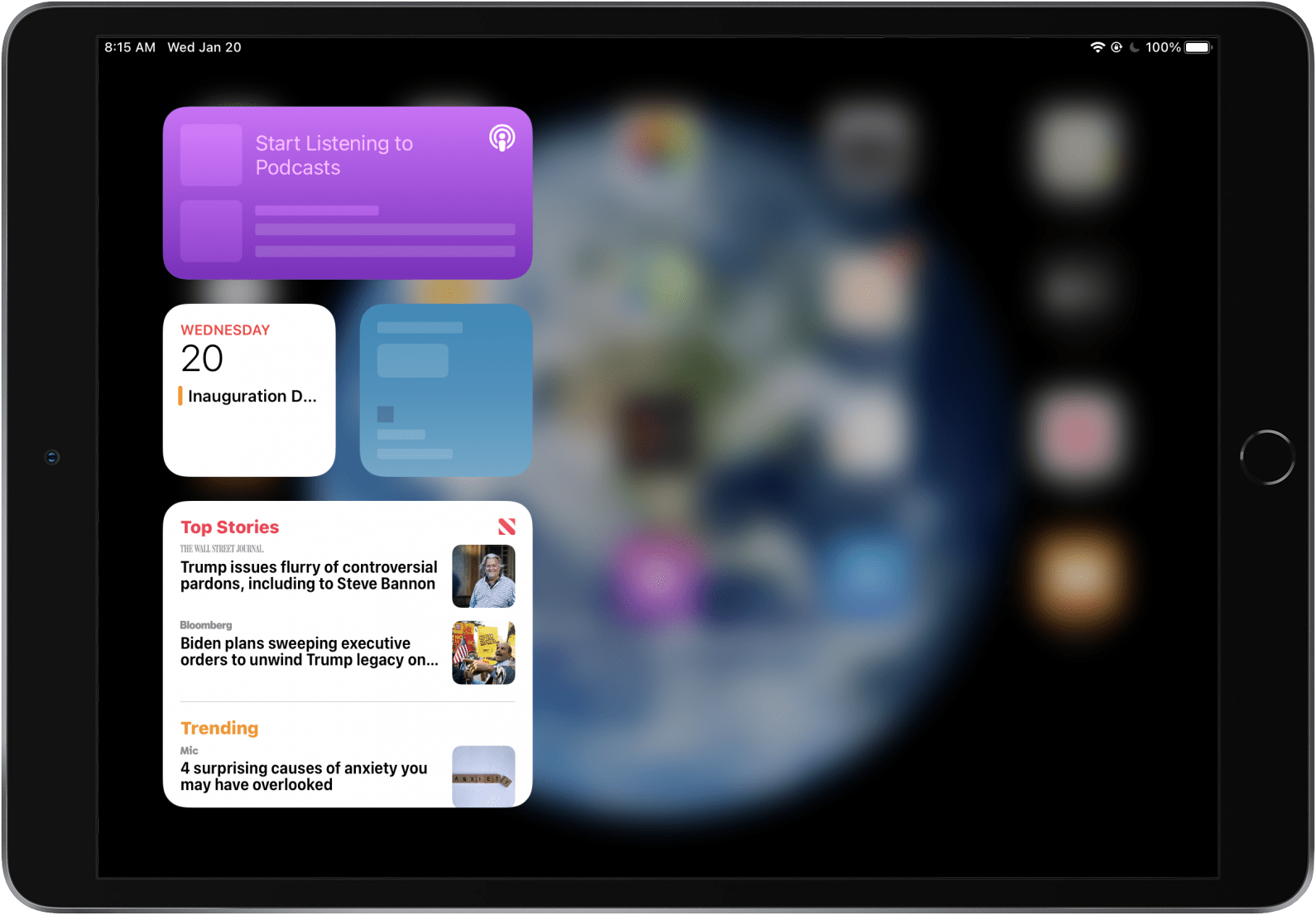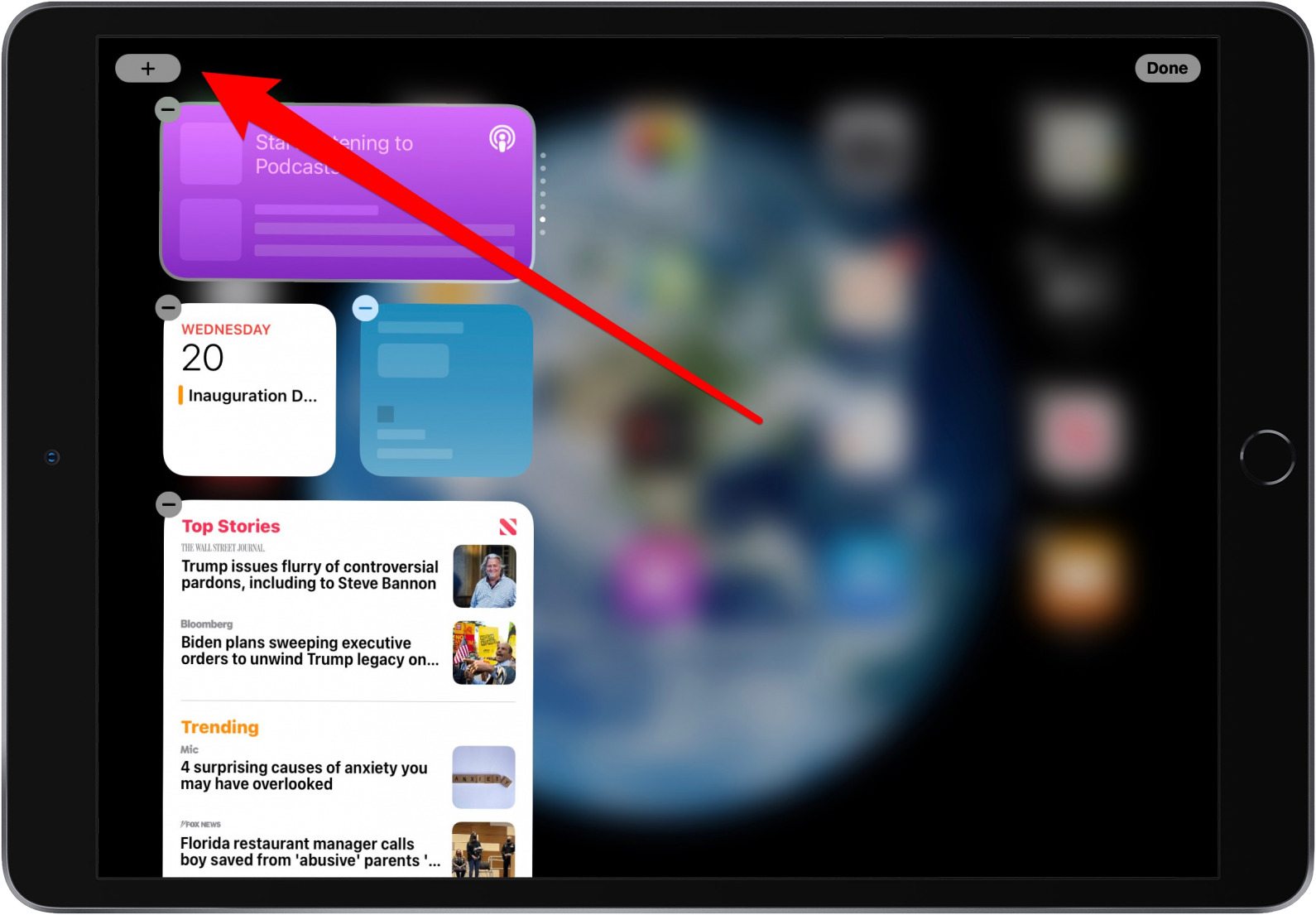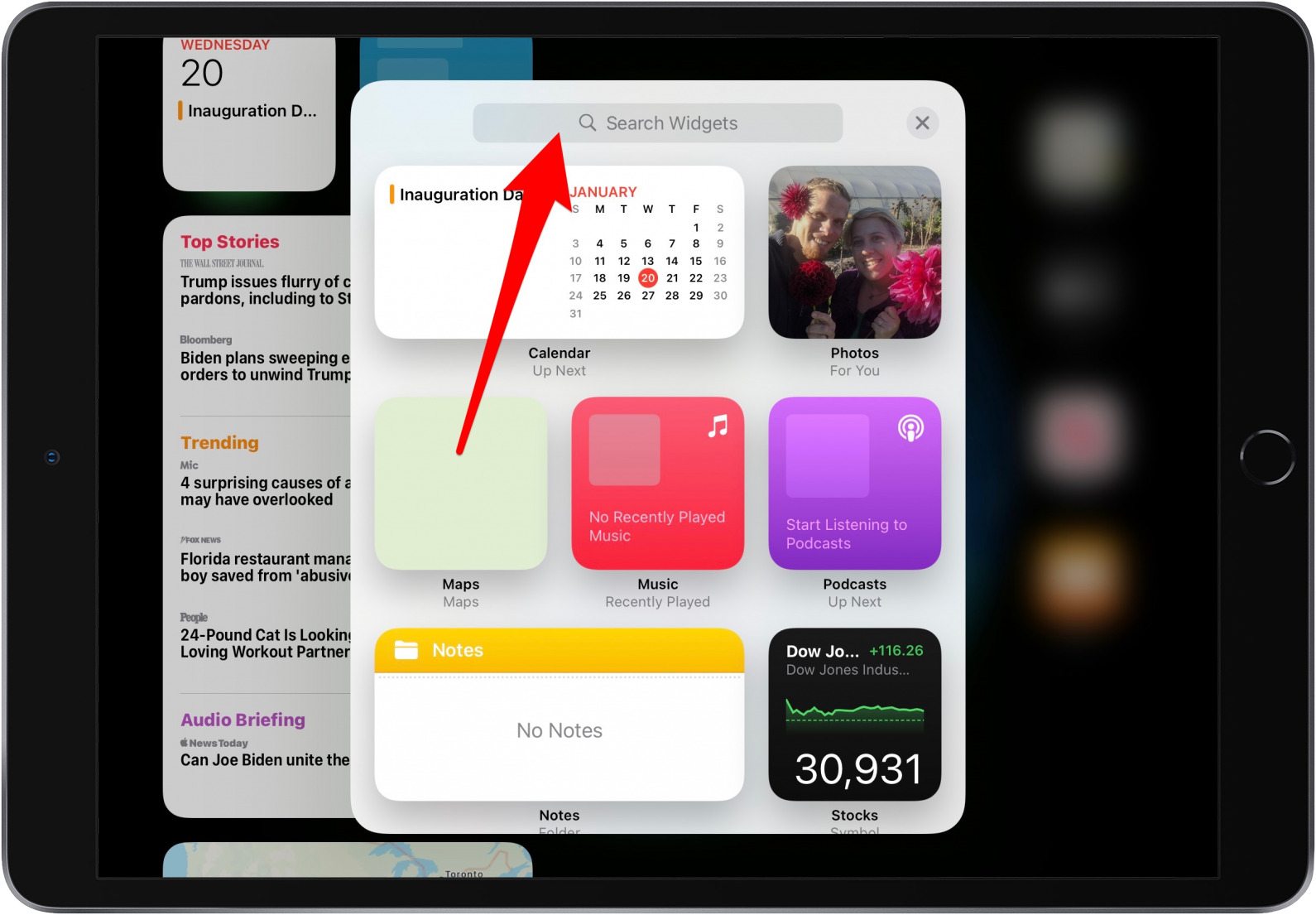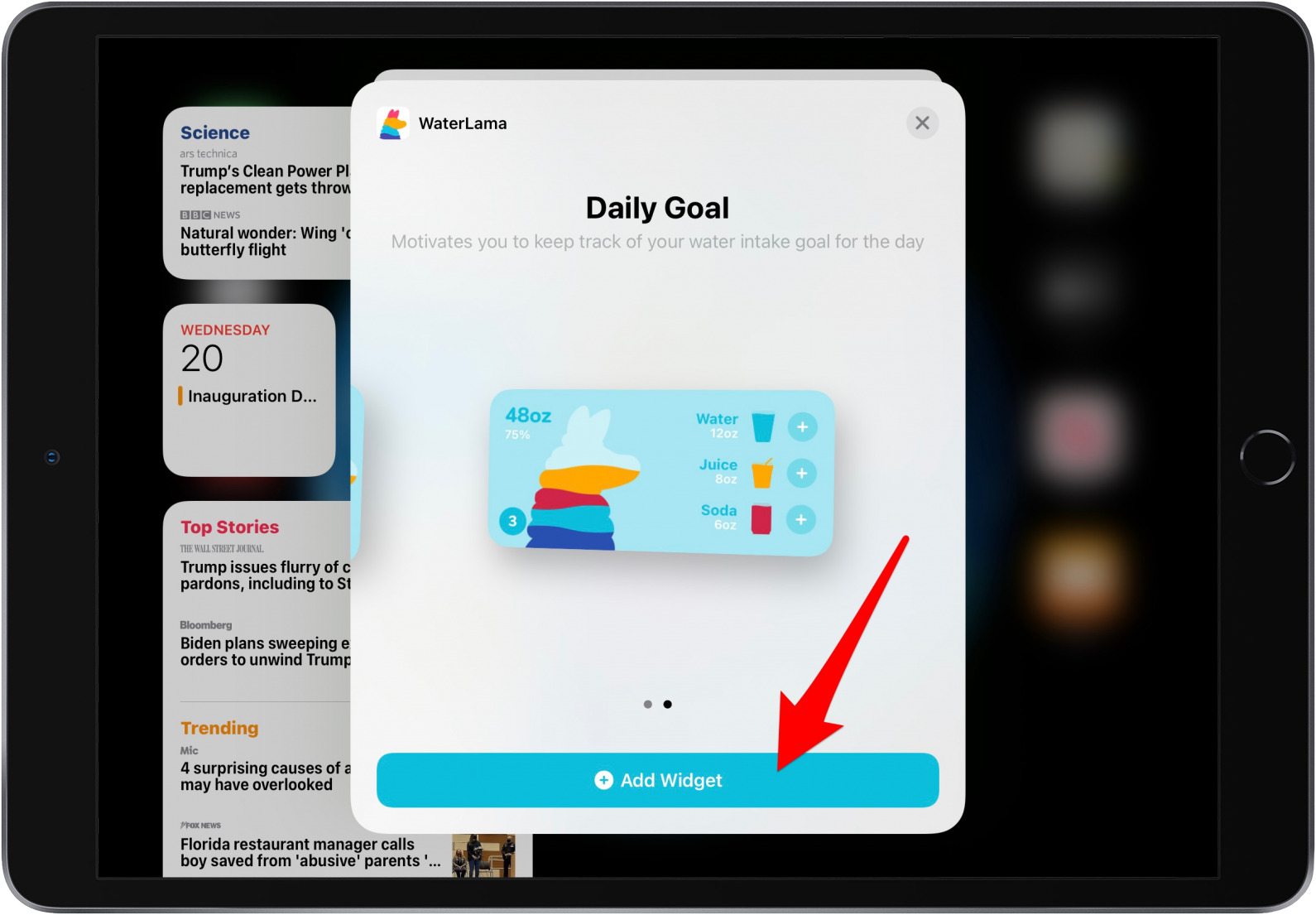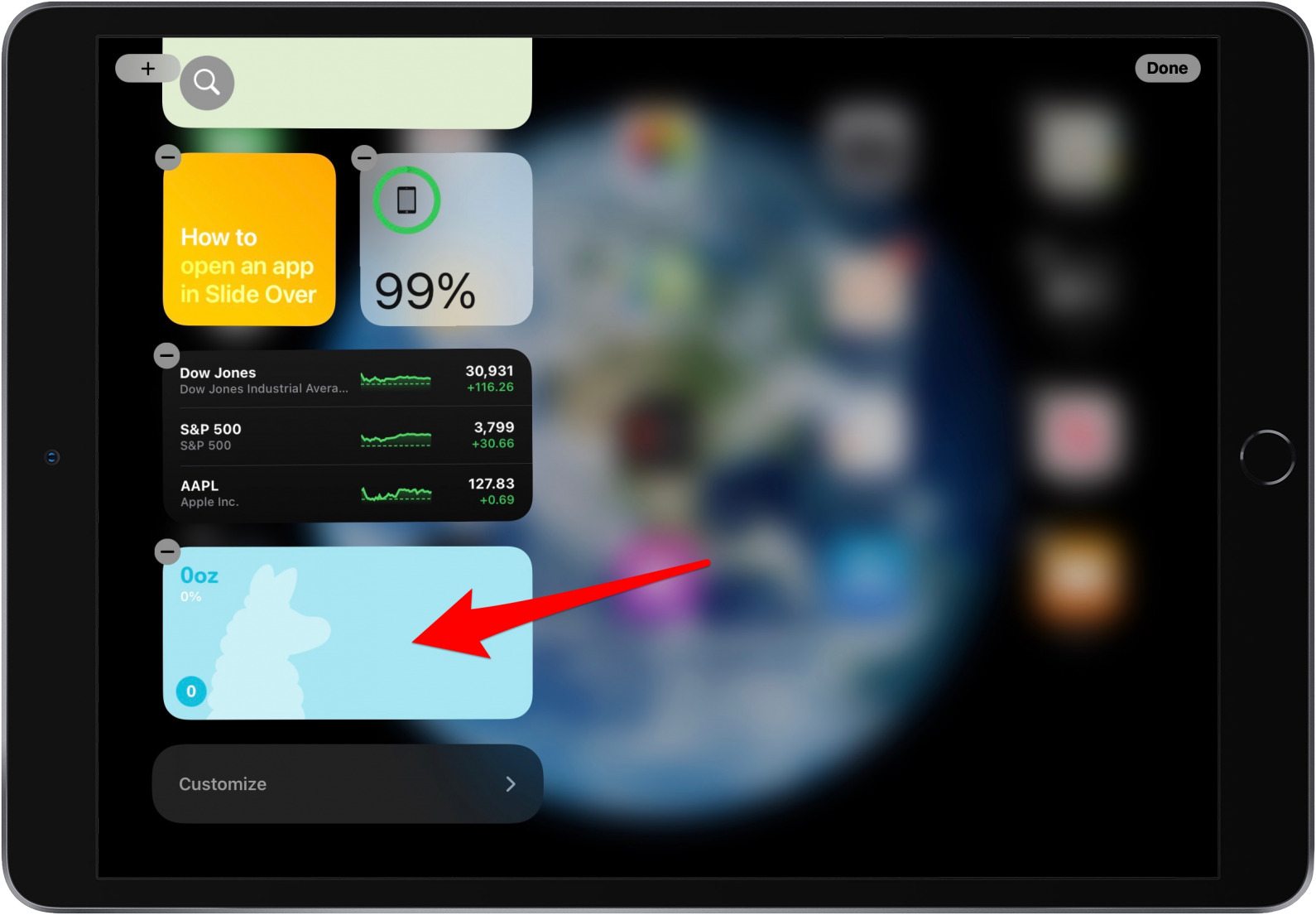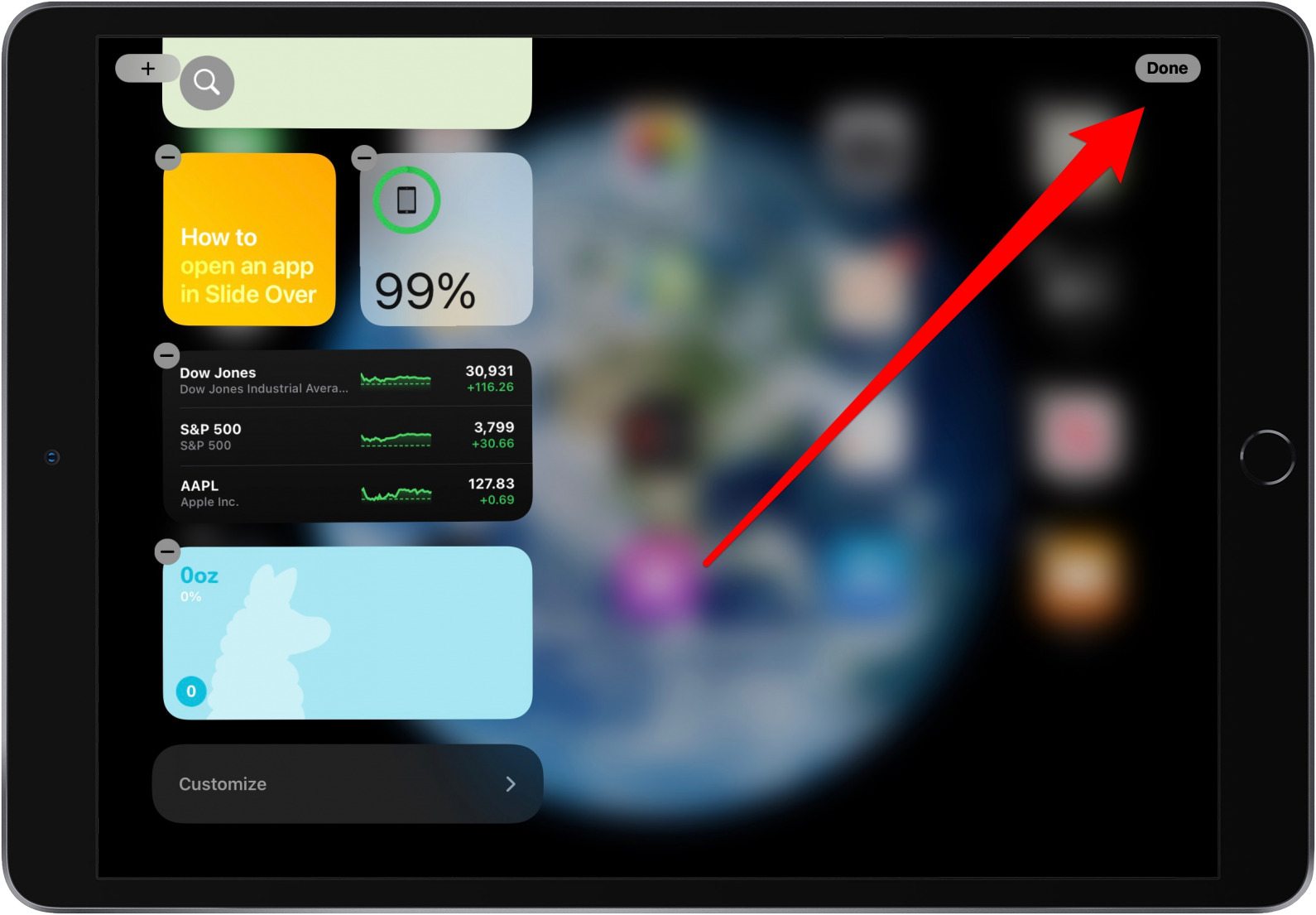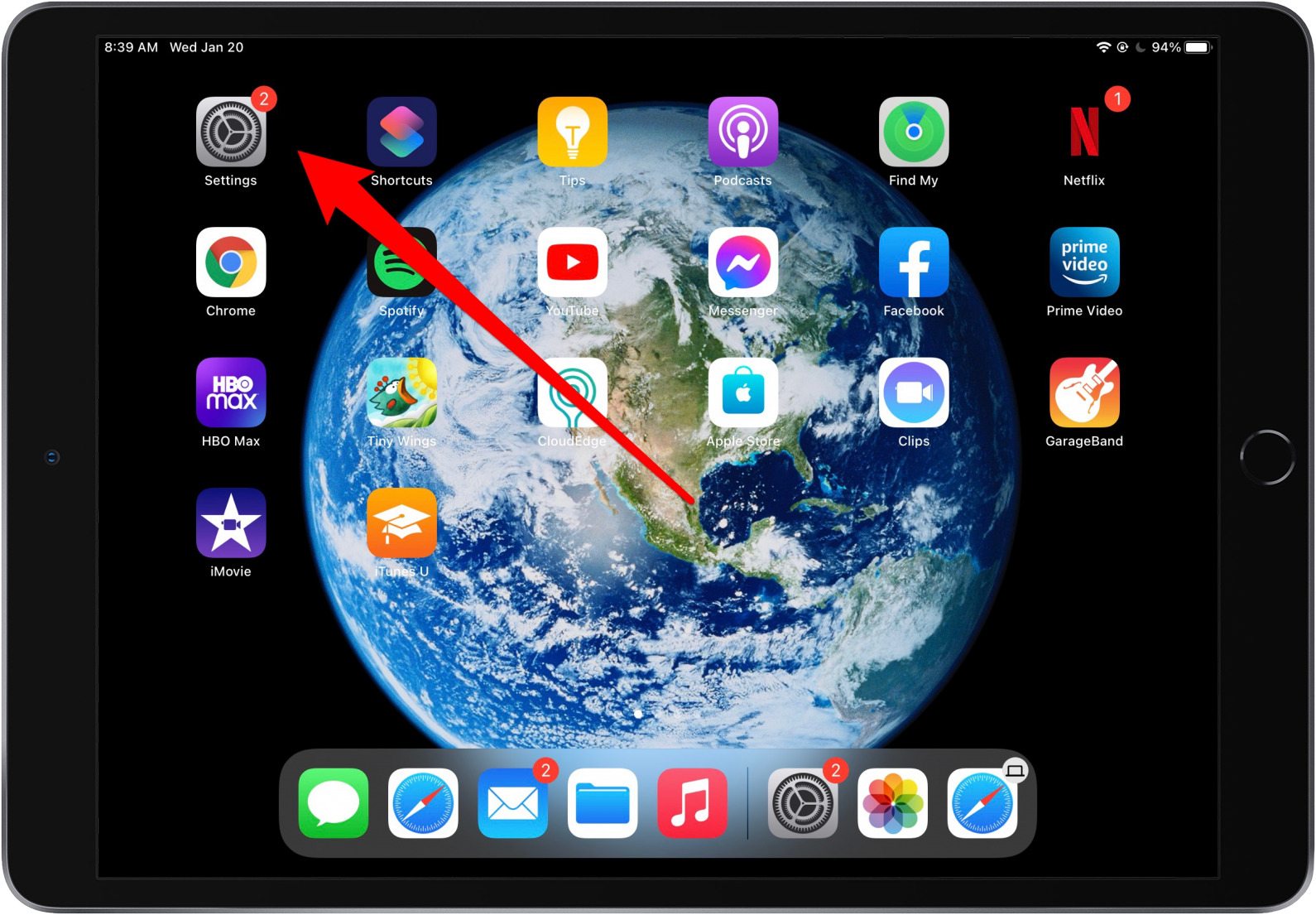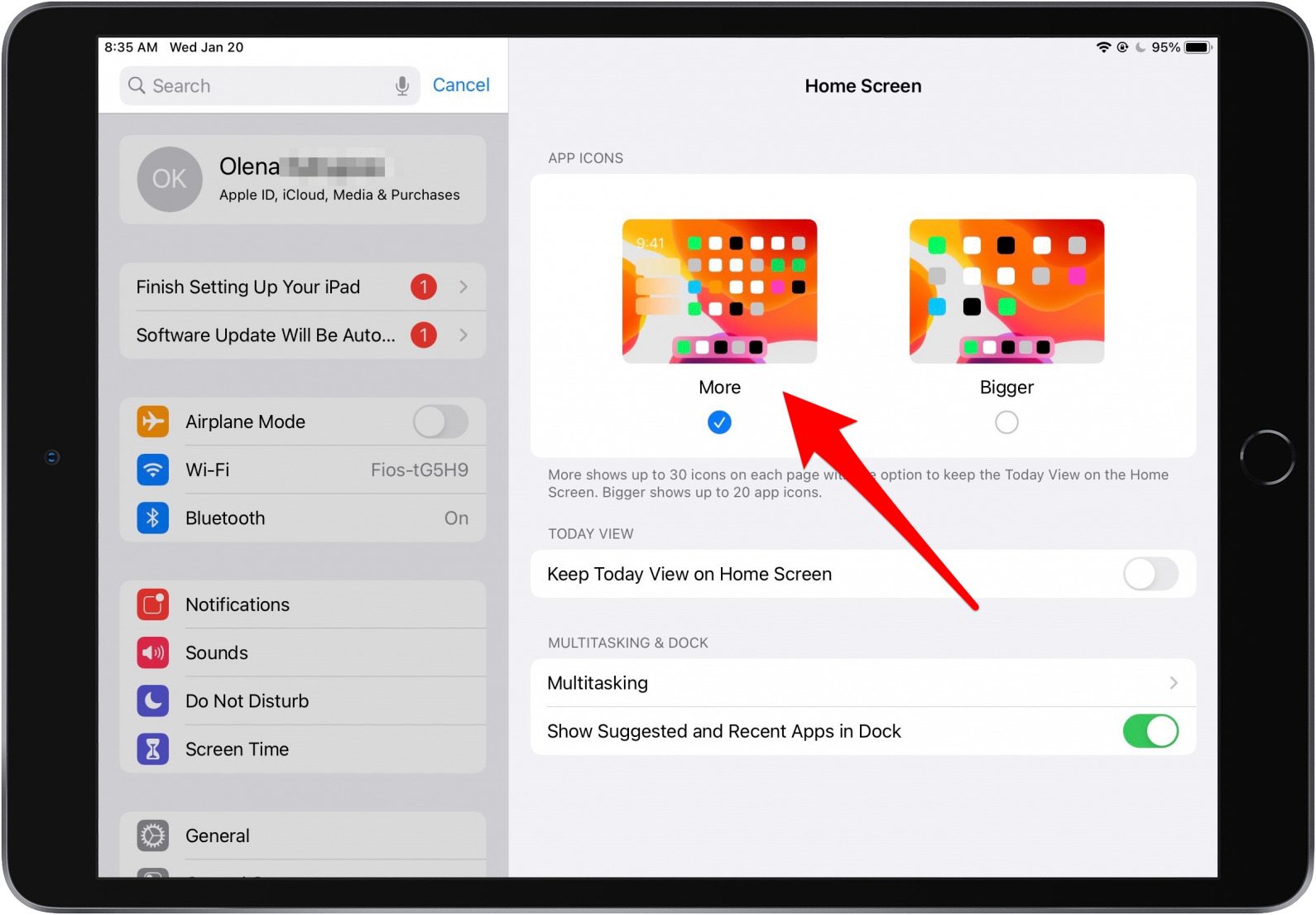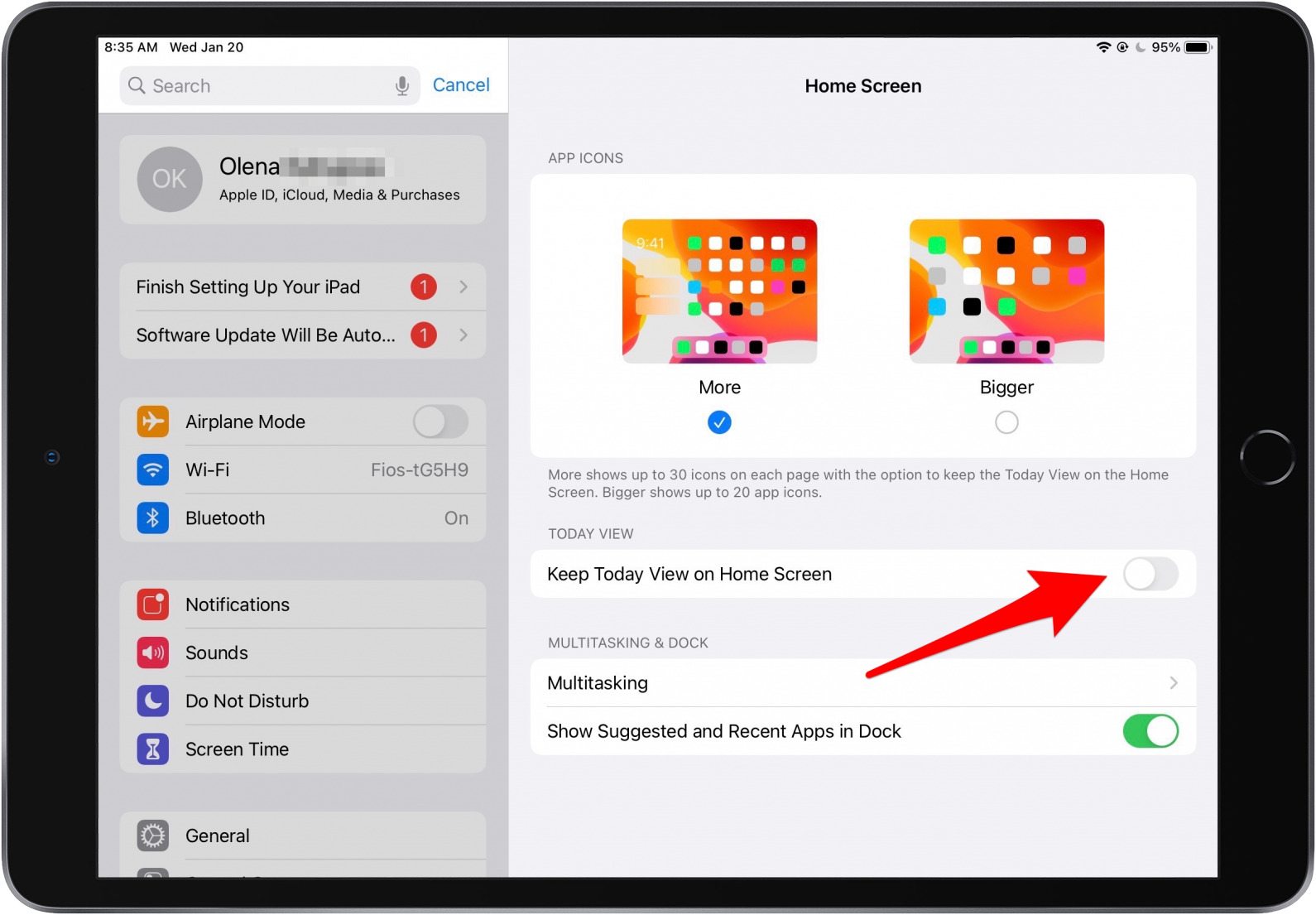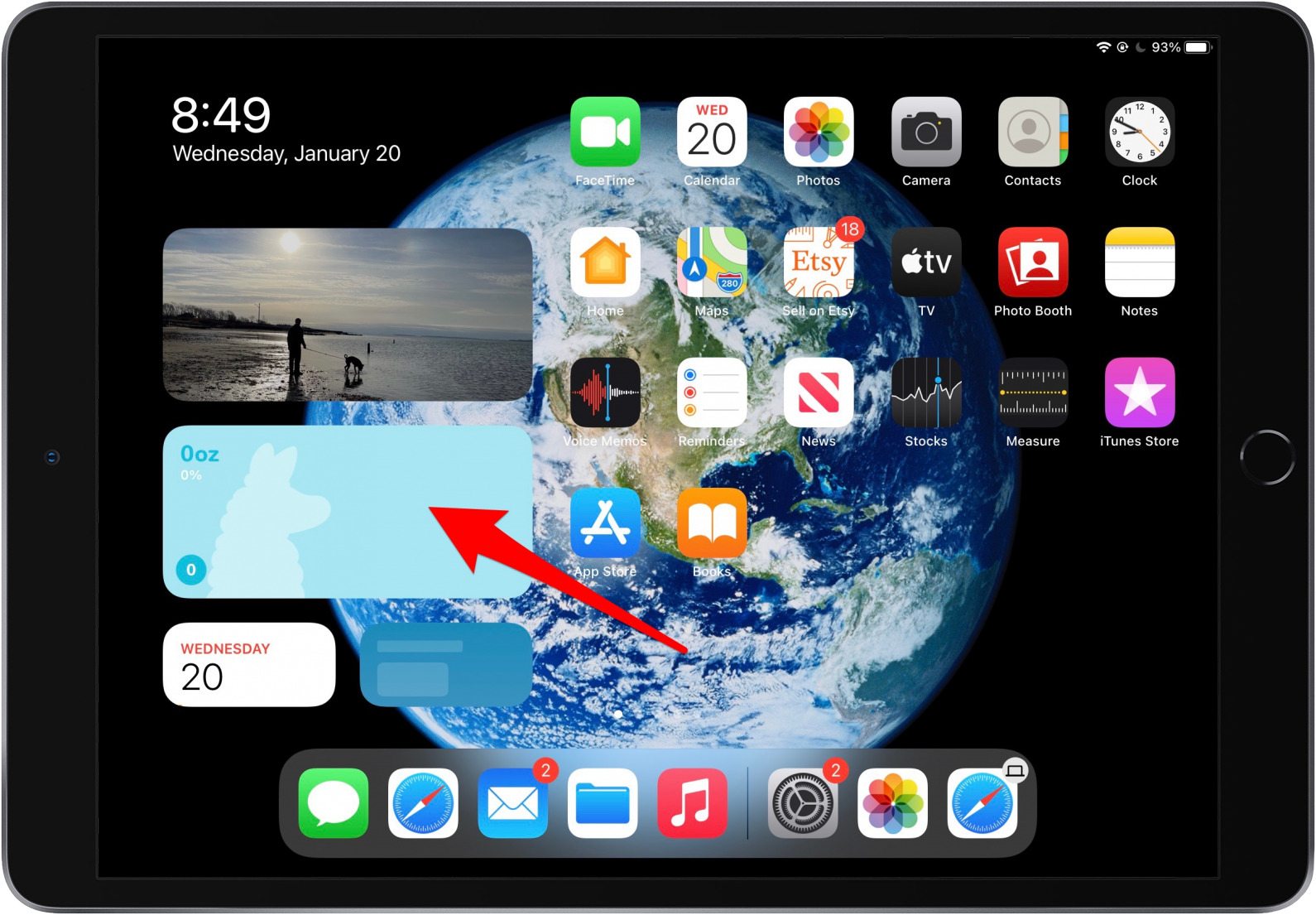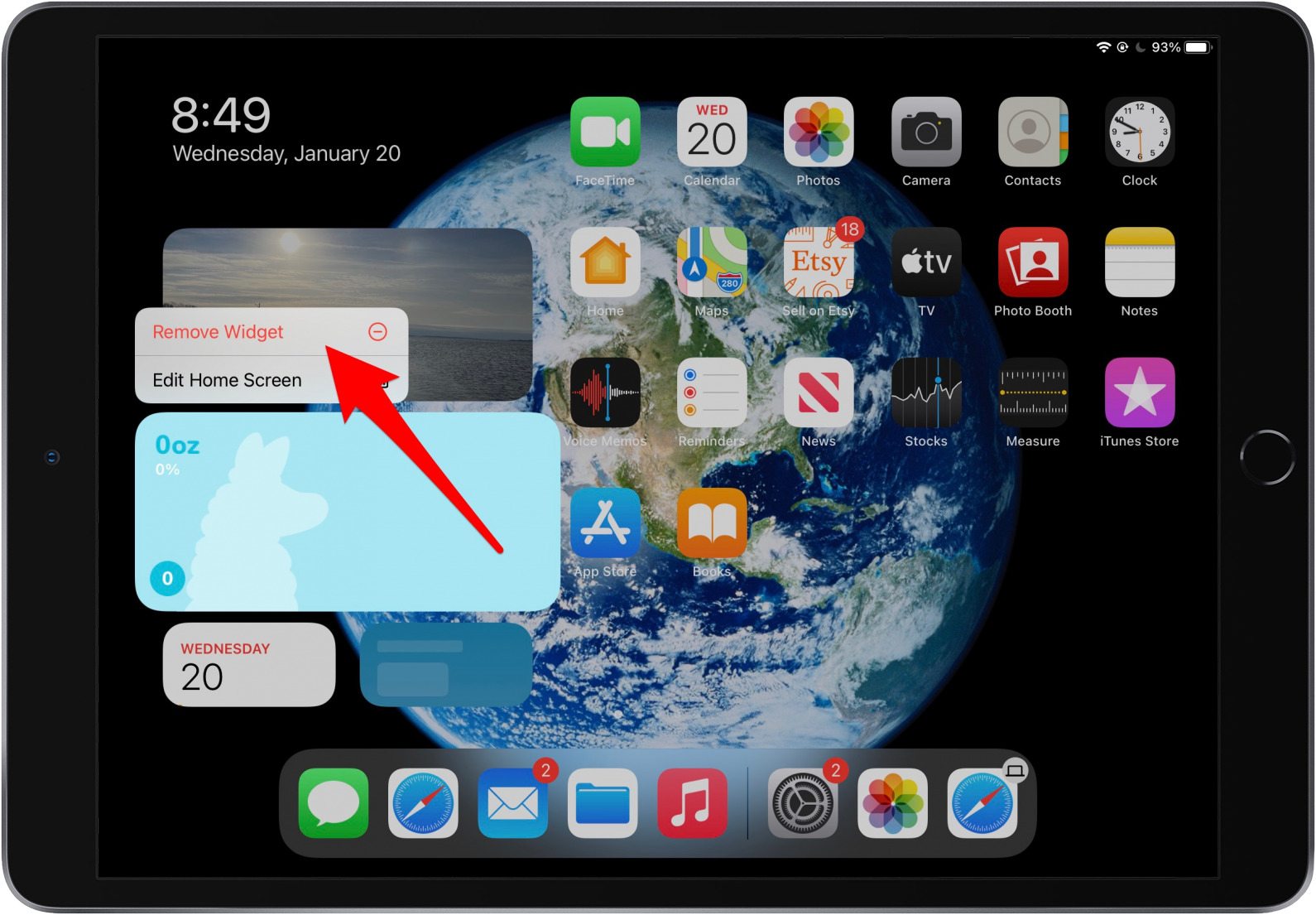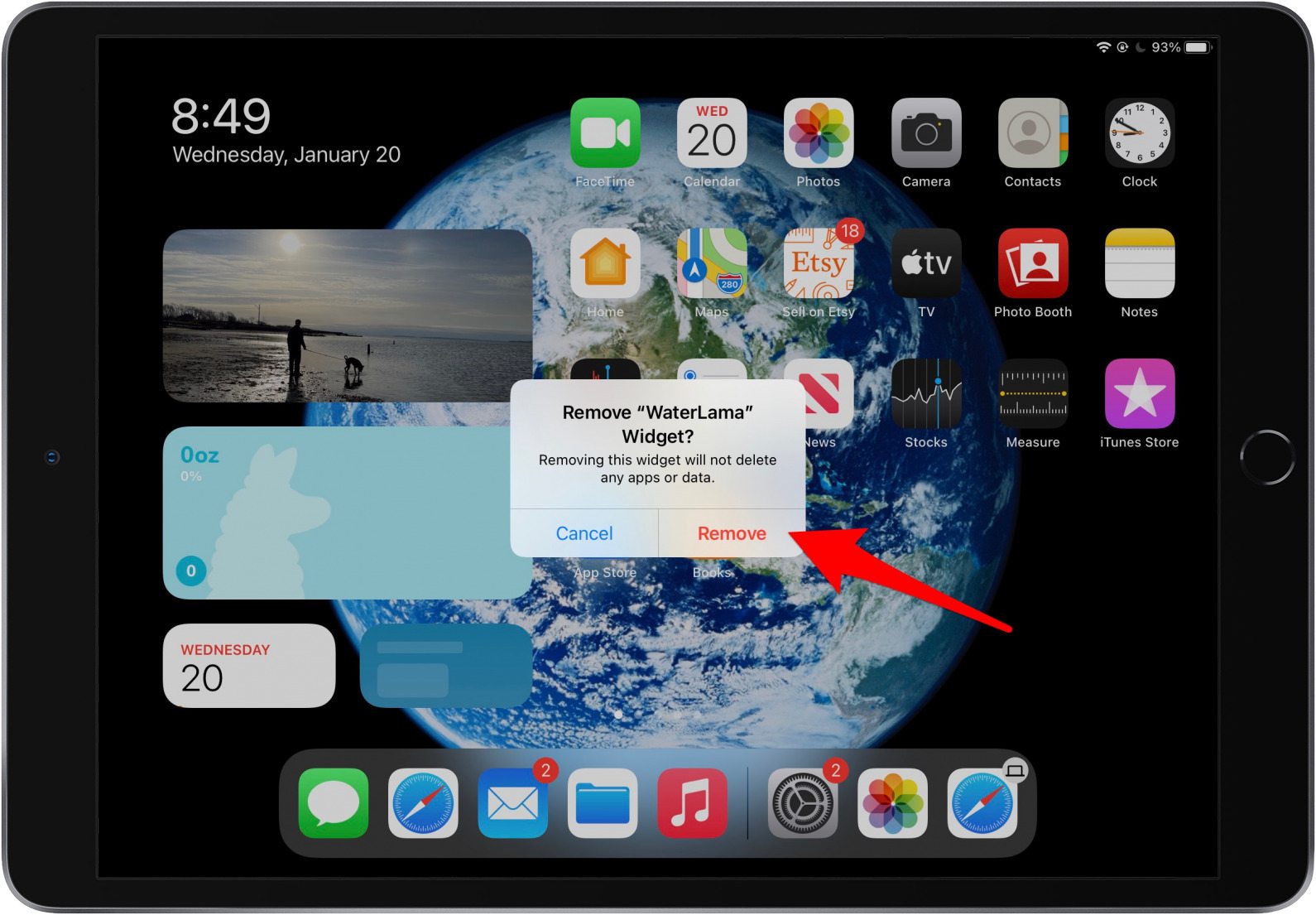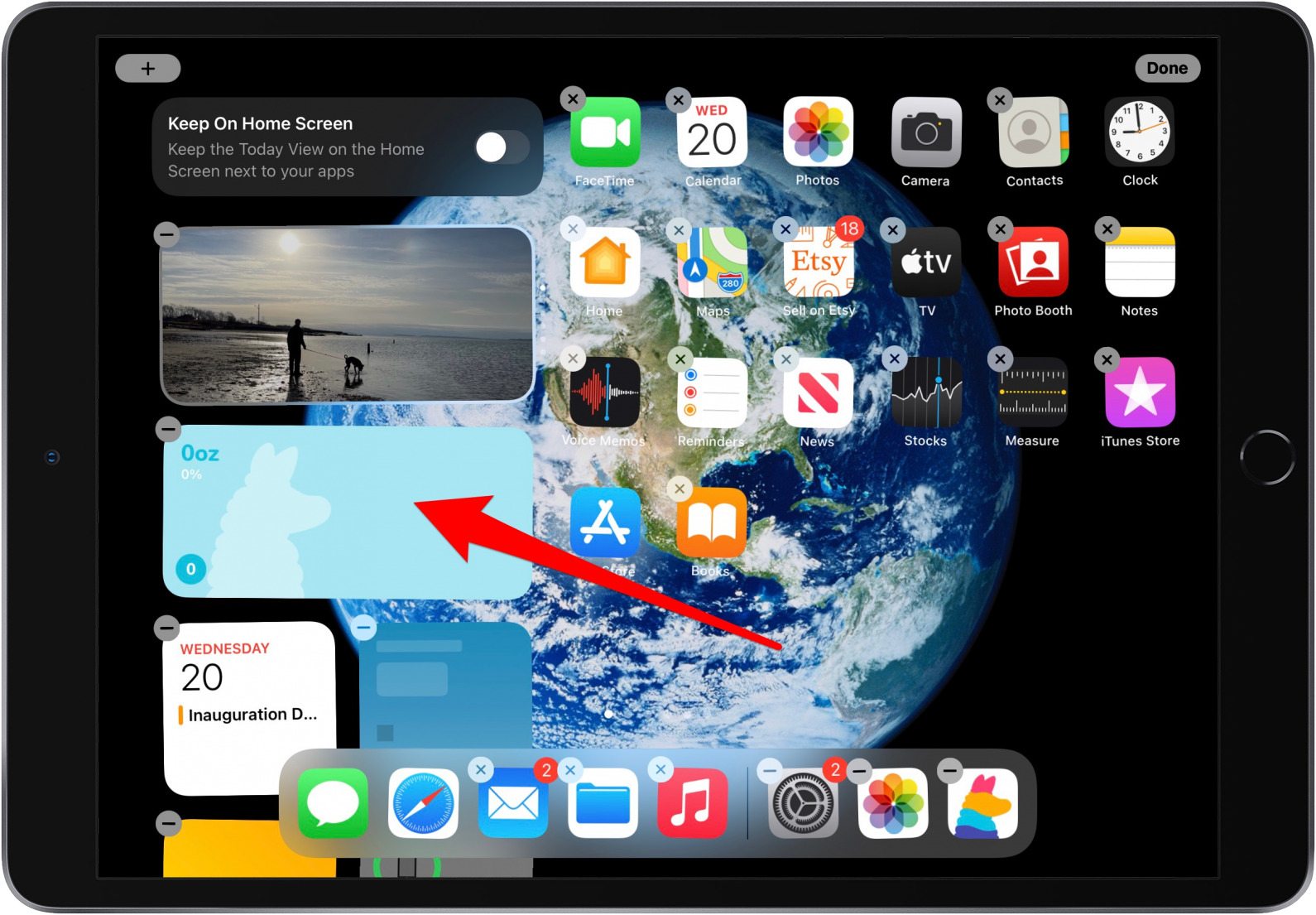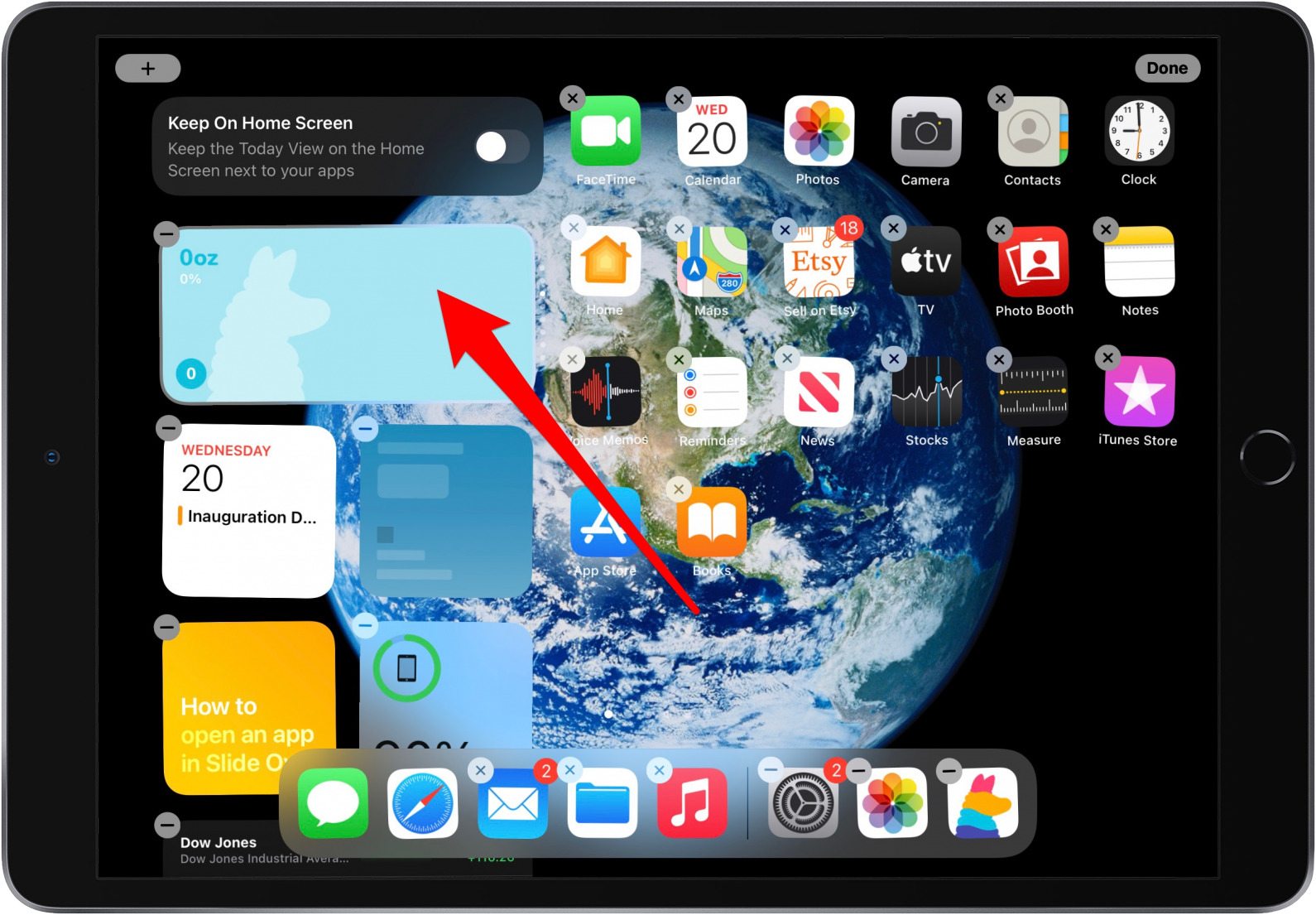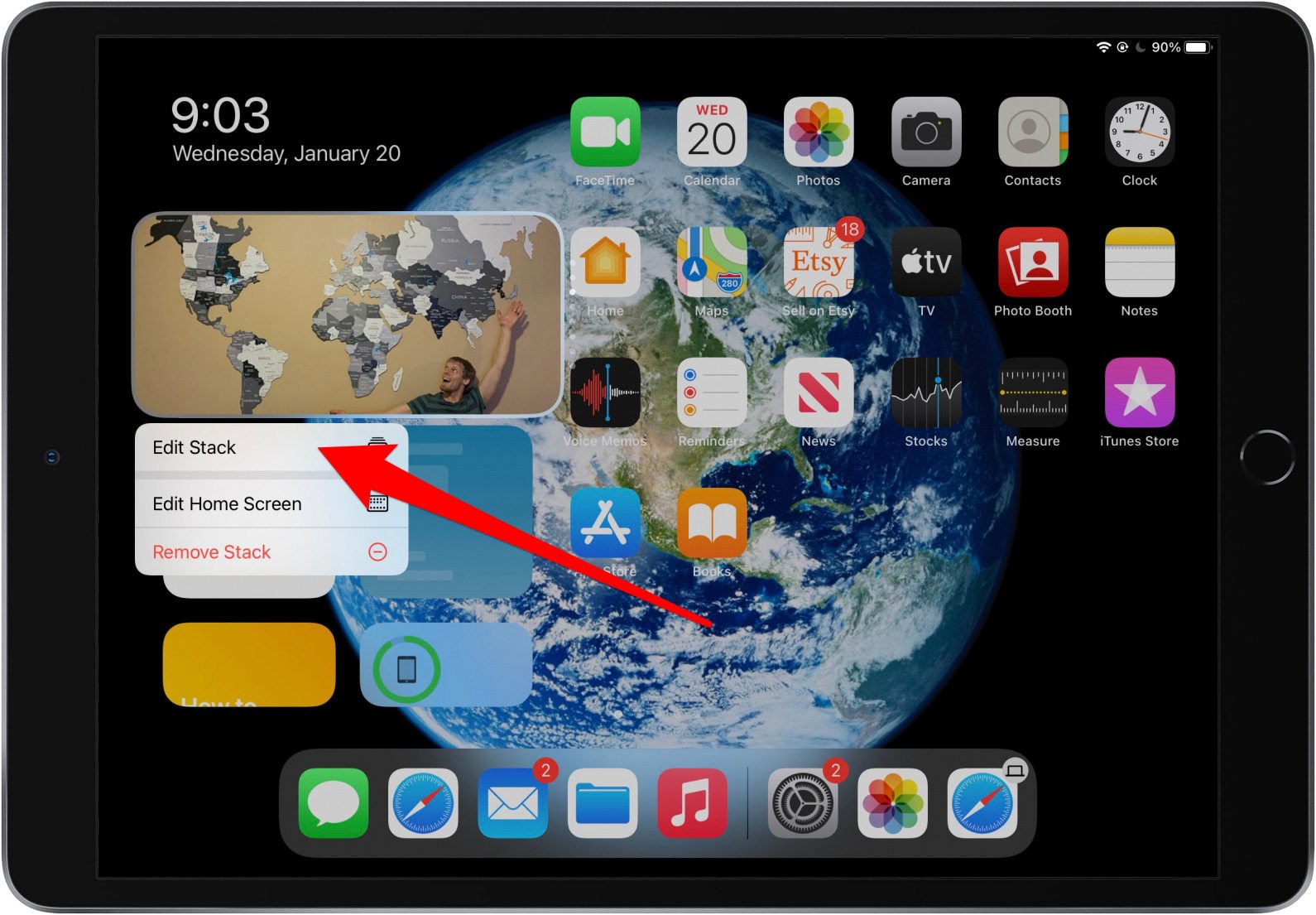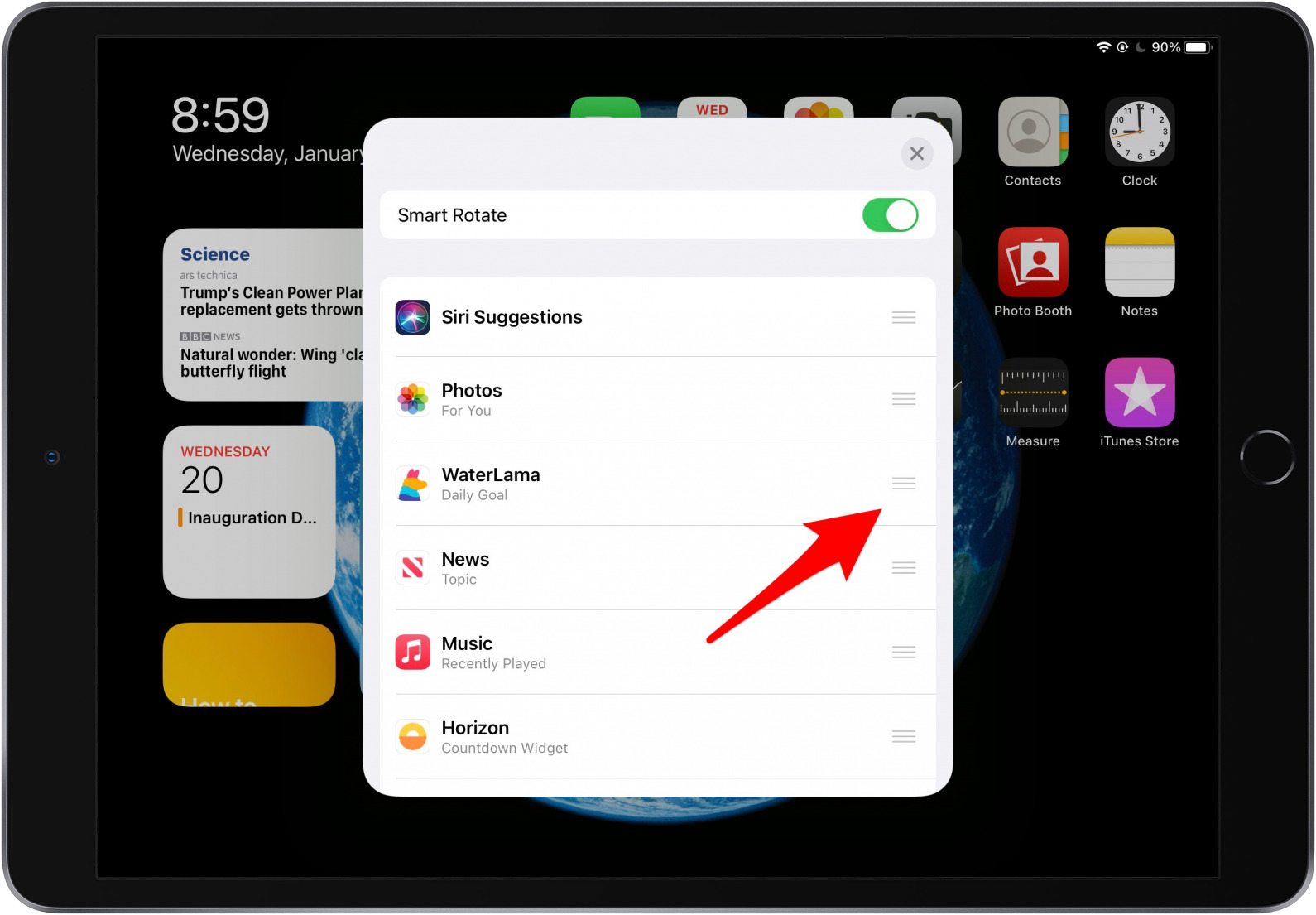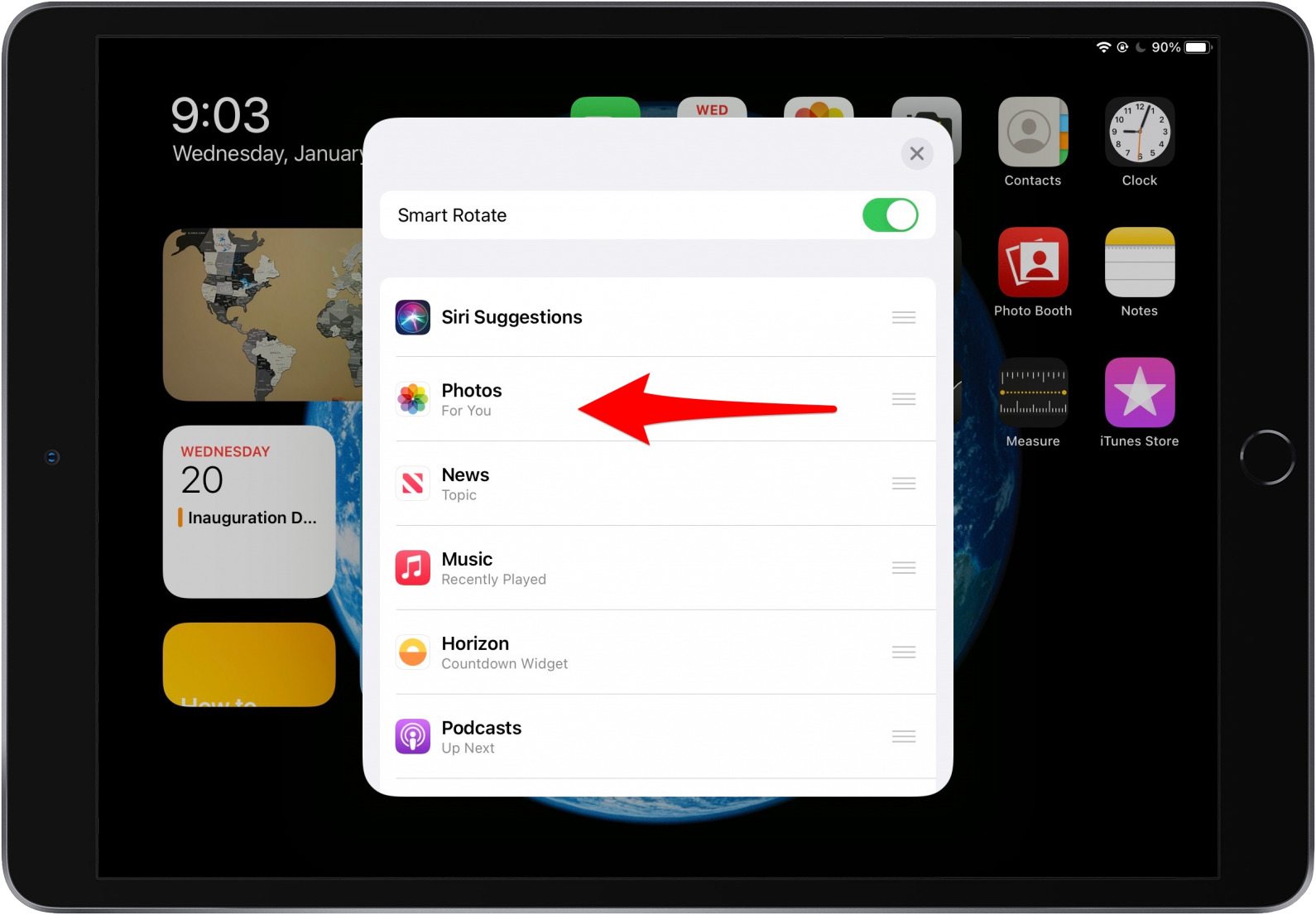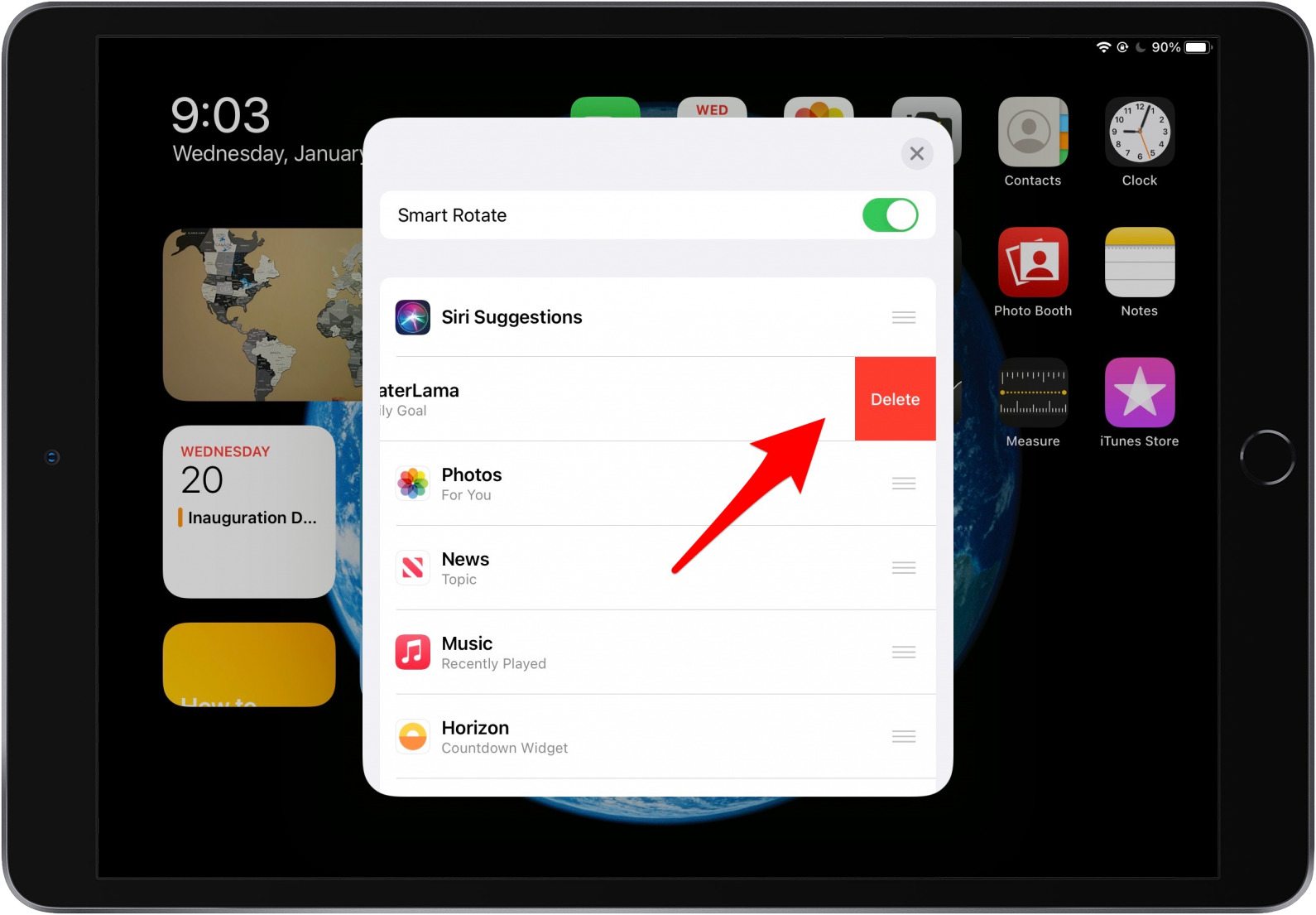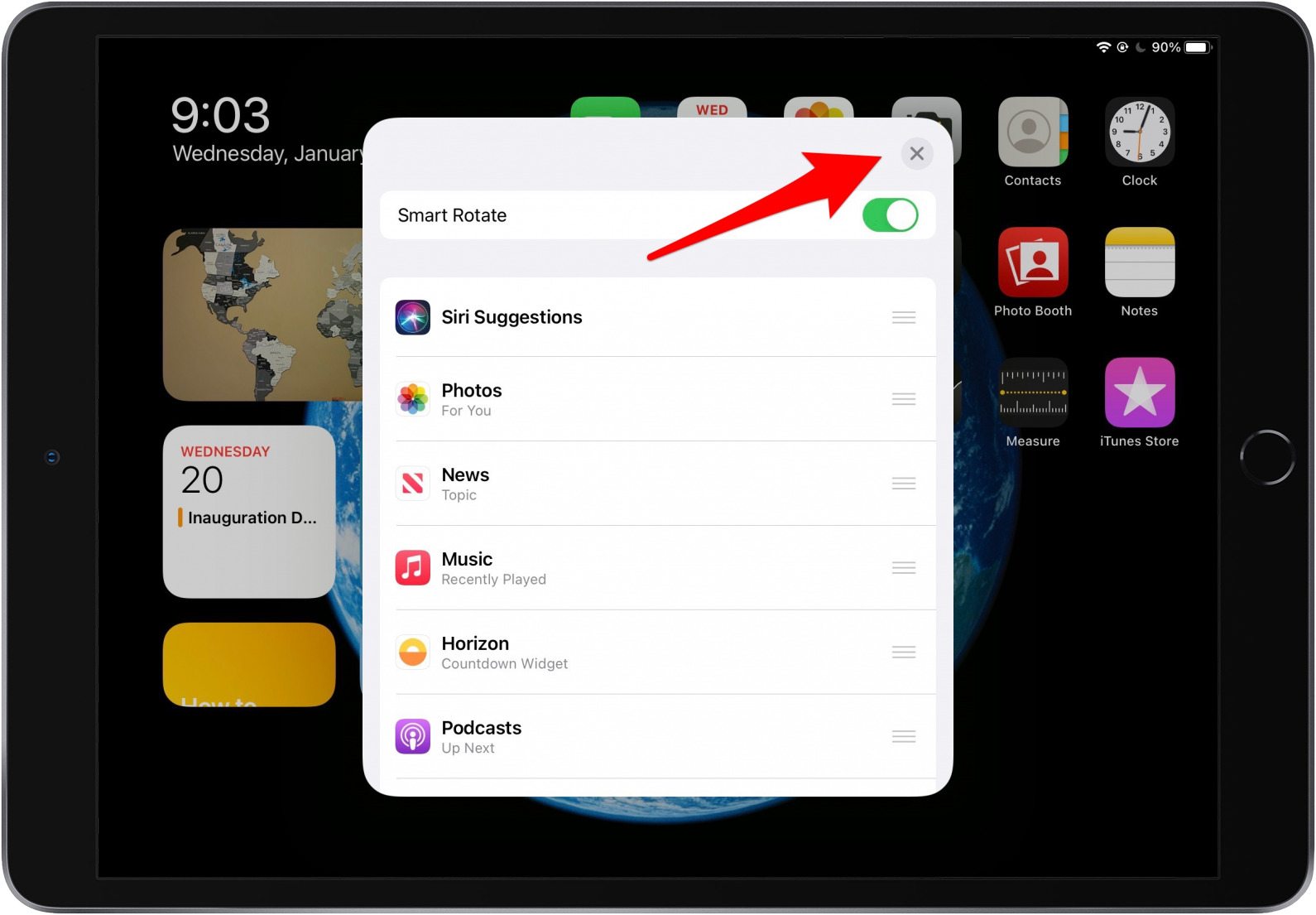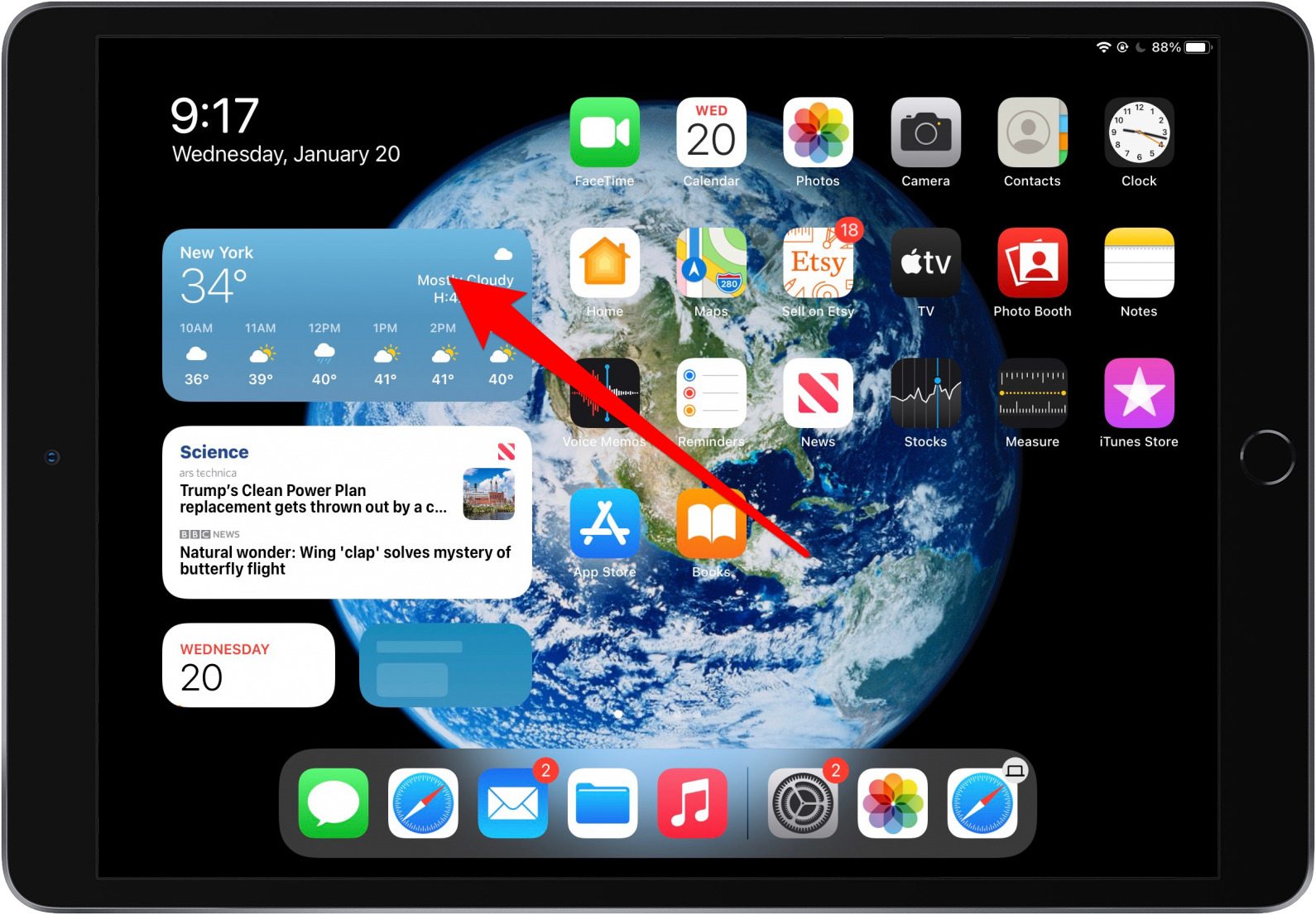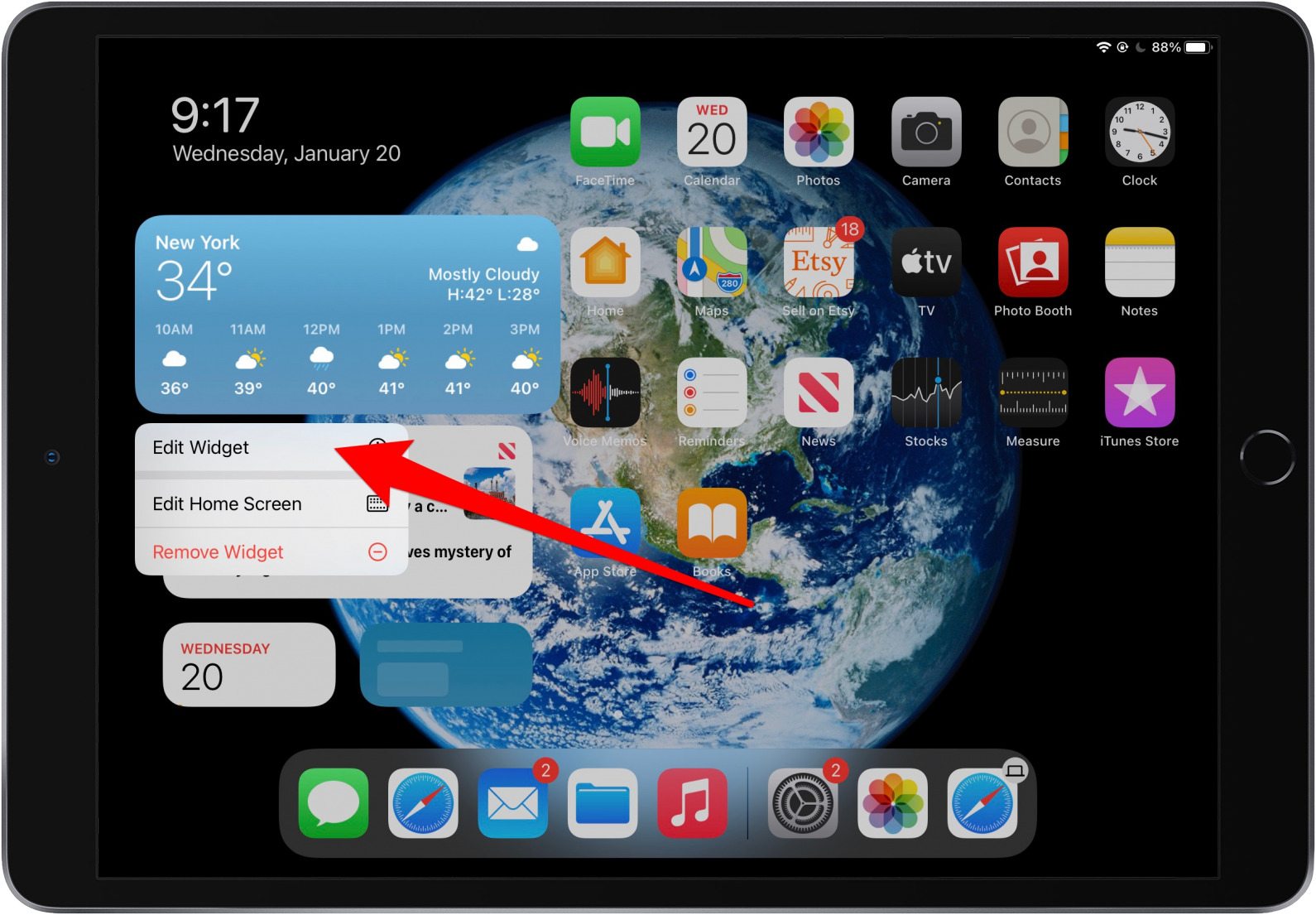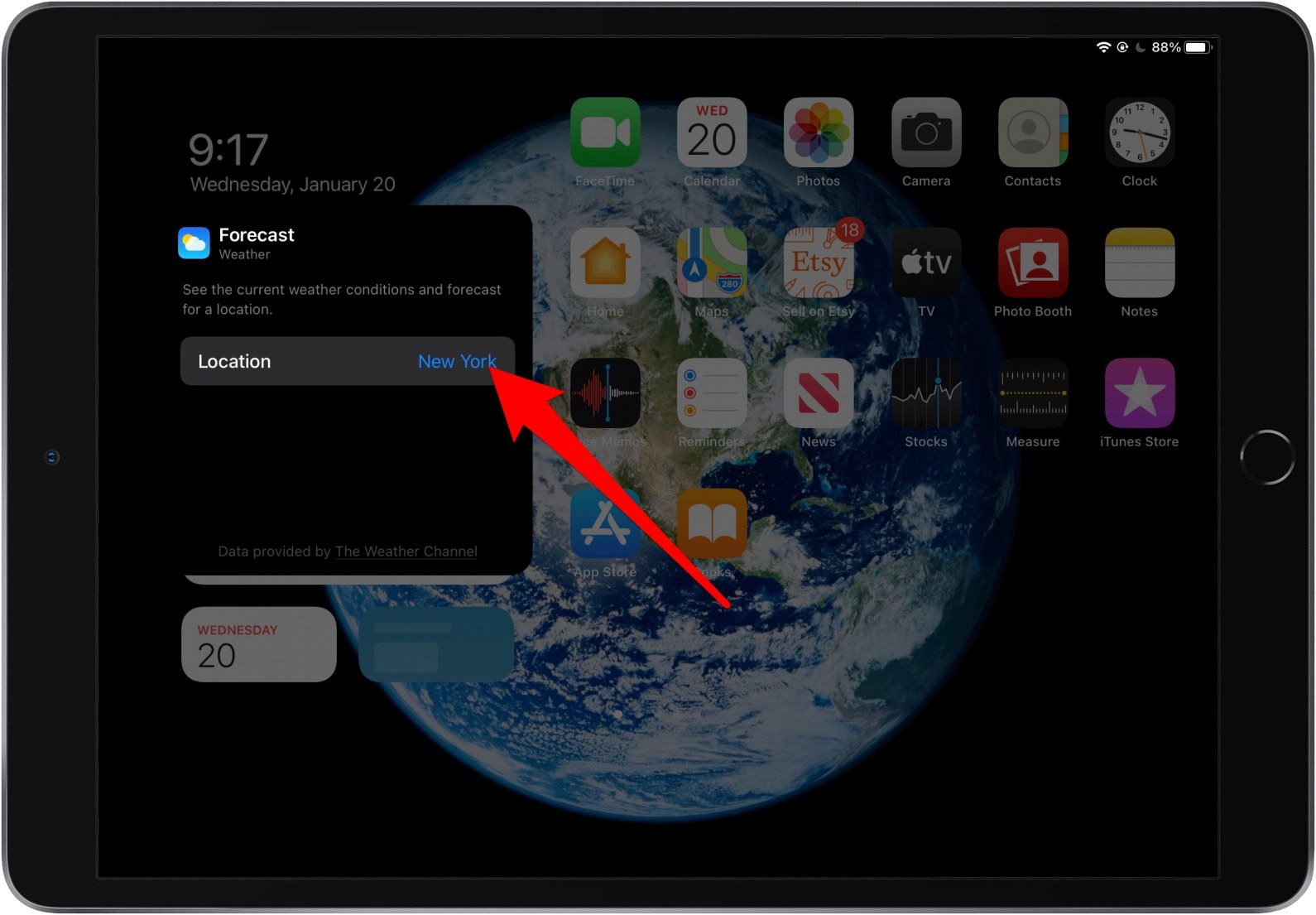A widgetek életmódot váltottak az Apple felhasználók számára az iOS 14 és az iPadOS 14 frissítések óta. A widgetek lehetővé teszik a kezdőképernyő személyre szabását. Az iPad widgetek kissé eltérnek az iPhone moduljaitól, ezért jó, ha elkezdené megtanulni, hogyan kell használni a widgeteket iPad-en.
iPad Widgetek és iPhone Widgetek
Az iPad moduljai kicsit másképp működnek, mint iPhone-okon. A fő különbség az, hogy egy iPhone-on a kütyü keverhető a kezdőképernyőn látható alkalmazásokkal. IPaden widgeteket csak a Mai nézethez lehet hozzáadni. A Mai nézet azonban beállítható kezdőképernyőként.
Kapcsolódó: Az iPhone kezdőképernyő widgetjeinek hozzáadása és használata az iOS 14 rendszerben
Widgetek hozzáadása iPad-re
Felveheti a widgeteket egy iPadre, hogy rendezettebbé, szórakoztatóbbá és könnyebben navigálhatóvá tegye a képernyőt. Az alábbi lépésekkel adhat hozzá iPad-modulokat:
- Húzza ujját jobbra, amíg el nem éri az iPad utolsó képernyőjét. Ez a mai nézete.
- Hosszan nyomja meg a képernyő üres területét.
- Koppintson a szürke + ikonra , amikor megjelenik a bal felső sarokban.
- Válasszon vagy keressen egy widgetet.
- Húzza balra vagy jobbra a widget méretének kiválasztásához.
- Koppintson a Widget hozzáadása elemre.
- Az újonnan hozzáadott widget a Mai nézetben jelenik meg.
- A jobb felső sarokban koppintson a Kész gombra.
A mai nézet rögzítése a kezdőképernyőn
Rögzítheti a Mai nézetet az iPad kezdőképernyőjére a kütyü hozzáférhetőbbé tétele érdekében. Itt van, hogyan:
- Nyissa meg a Beállítások alkalmazást iPad-jén.
- Koppintson a Kezdőképernyő és dokkoló elemre.
- Ha az Alkalmazásikonok alatt lehetősége van a „Több” és a „Nagyobb” között, győződjön meg arról, hogy a Tovább lehetőséget választotta.
- Érintse meg a Tartsa a mai nézetet a kezdőképernyőn kapcsolót annak engedélyezéséhez.
- Mostantól látni fogja a Mai nézet rögzítését az iPad kezdőképernyőjén.
A modulok eltávolítása a mai nézetből
Ha el akar távolítani egy modult az iPad Today View alkalmazásból, kövesse az alábbi lépéseket:
- Hosszan nyomja meg a modult a gyors műveletek menü megnyitásához.
- Koppintson a Widget eltávolítása elemre.
- Koppintson az Eltávolítás gombra, hogy megerősítse, hogy törölni kívánja a modult.
A modulok halmozása iPad-re
Különböző méretűek lehetnek a widgetek egy iPad-en. Azonos méretű widgetek egymásra helyezhetők. Amikor halmozza a kütyüket, azok kevesebb helyet foglalnak el, és bármikor átgörgetheti a kütyüket. Az iPad-modulok egymásra rakása:
- Hosszan nyomja meg azt a modult, amelyet verembe szeretne áthelyezni.
- Húzza a modult, és dobja rá egy másik, azonos méretű widget tetejére, hogy veremet hozzon létre, vagy hozzáadjon egy meglévő veremhez.
Adjon hozzá további kütyüket a fenti lépések végrehajtásával, de ne feledje, hogy legfeljebb 10 modult lehet egymásra rakni. Ezenkívül nem csatlakozhat két halomhoz; be kell húznia az egyes modulokat a meglévő halmazokba.
Widget-verem szerkesztése
Szerkesszen egy widget-verem, hogy személyre szabhassa a benne láthatóakat. Ezekkel a lépésekkel átrendezheti az iPad modult, vagy törölheti őket a veremből.
- Hosszan nyomja meg a modult.
- Válassza a Verem szerkesztése lehetőséget.
- A widgetek sorrendjének módosításához érintse meg a widget három szürke vonalát, és húzza a kívánt sorrendbe.
- Modul törléséhez csúsztassa ujját balra az adott widgeten.
- Koppintson a Törlés elemre.
- Ha elkészült, érintse meg a jobb felső sarokban található szürke X ikont .
Widgetek szerkesztése iPad-en
Néhány widget konfigurációs lehetőségekkel rendelkezik. Például egy időjárás-widget megjelenítheti a különböző régiók időjárását. A megjelenített információk testreszabásához szerkesztheti az iPad eszközén található kütyüket.
- Hosszan nyomja meg a widgetet a gyors műveletek menü megnyitásához.
- Érintse meg a Widget szerkesztése elemet.
- Érintse meg a módosítani kívánt beállításokat, és állítsa be azokat az Ön igényei szerint.
- Ha végzett, érintse meg a widgeten kívül bárhol a módosítások véglegesítését.
Miután létrehozott egy bizonyos méretű widgetet, szerkesztéssel nem változtathatja meg. Törölnie kell, és hozzá kell adnia az újat más méretben.
Most már tudja, hogyan kell használni az iPad widgeteket, hogy az iPadet szórakoztatóbbá tegye!